هناك الكثير من الميزات في macOS تجعله مفيدًا للغاية في الحياة اليومية.من بحث Spotlight الشهير إلى Hot Corners الأقل شهرة ، سنقوم اليوم بالعد التنازلي لأفضل اختياراتنا لأفضل ميزات macOS المتاحة.هيا بنا نبدأ!
جدول المحتويات
9. رموز تعبيرية سهلة الوصول
إذا كنت تستخدم MacBook Pro مع Touch Bar ، فربما تستخدمه بالفعل لإدراج الرموز التعبيرية.ومع ذلك ، يمكنك بسهولة سحب نافذة الرموز التعبيرية ، وهي ميزة غير معروفة في macOS ، على أجهزة Mac الأخرى أيضًا.
للقيام بذلك ، ما عليك سوى النقر على مفتاح Globe بلوحة المفاتيح في أي حقل نصي.إذا لم يكن لديك مفتاح Globe ، فاضغط على Control + Command + Space بدلاً من ذلك.إذا لم يفلح ذلك ، فلا يزال بإمكانك تشغيل نافذة الرموز التعبيرية بالانتقال إلى تحرير> الرموز التعبيرية والرموز من شريط القائمة.
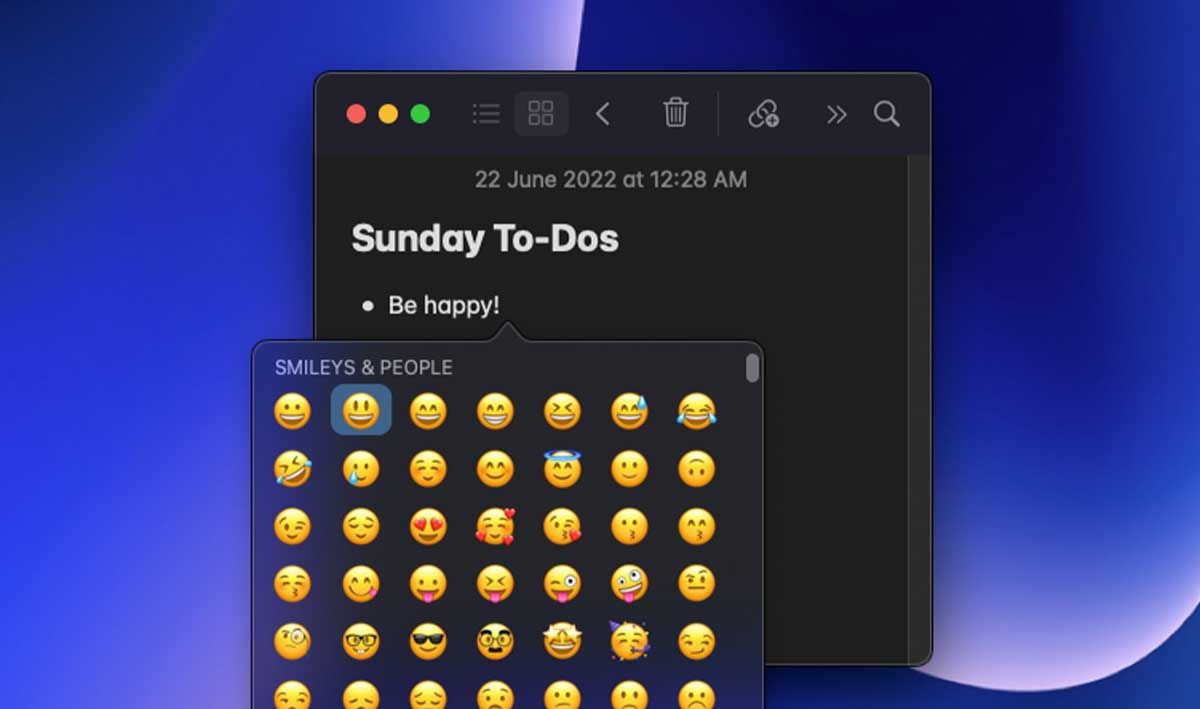
لا تعرض النافذة رموزًا تعبيرية فحسب ، بل يمكنك أيضًا استخدامها لإدراج أحرف أخرى.للقيام بذلك ، ما عليك سوى النقر فوق زر السهم في الزاوية اليمنى السفلية من الدرج ، وسترى أقسامًا للرموز التي تشبه الحروف والرسوم التوضيحية والنقاط النقطية والعلامات والرموز الفنية.
8. ابحث عن
تعد ميزة البحث ، مرة أخرى ، إحدى ميزات macOS الأخرى غير المعروفة ولكنها مفيدة للغاية.من خلال النقر مع الضغط على مفتاح التحكم على كلمة محددة ثم النقر فوق بحث عن”[كلمة]” ، يمكنك البحث عن معناها في قاموس macOS أو عبر الإنترنت.تتوفر هذه الميزة أثناء استخدام معظم التطبيقات والمواقع ، على الرغم من أن البعض قد يمنعها (مستندات Google ، على سبيل المثال).
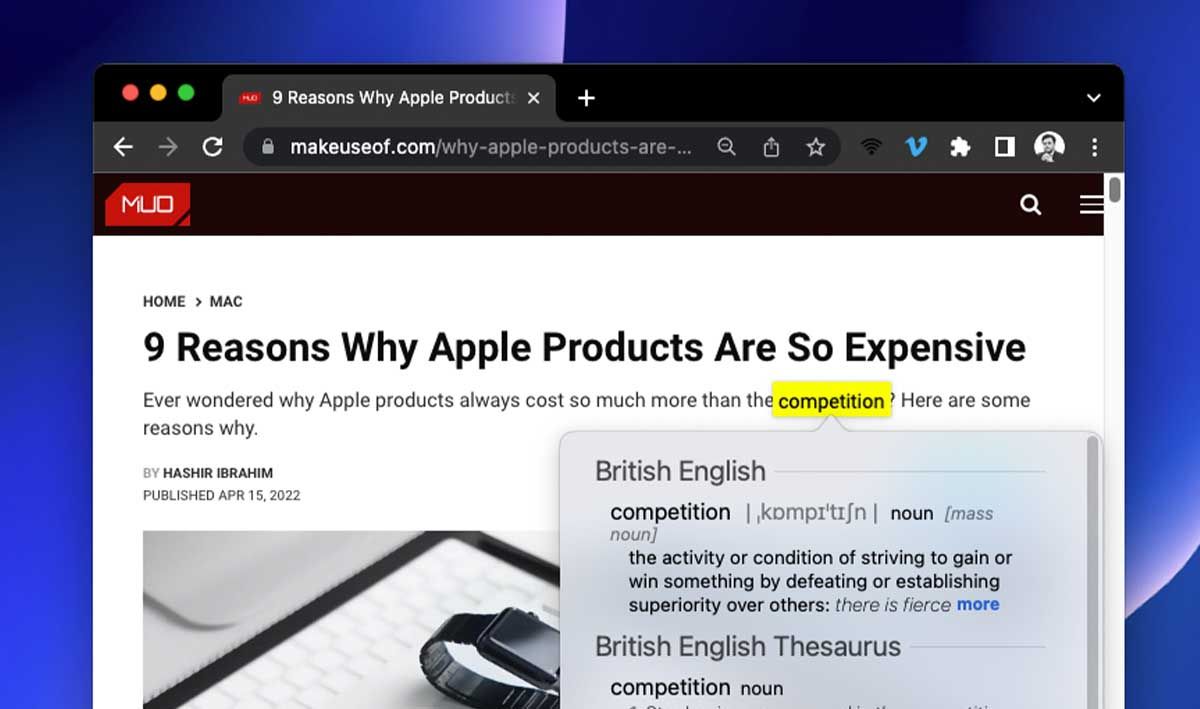
هناك طريقة أخرى (أسهل) لاستخدام هذه الميزة وهي النقر بقوة على كلمة ، إذا كان جهاز Mac الخاص بك يحتوي على لوحة تعقب Force Touch.للقيام بذلك ، ما عليك سوى النقر بقوة على كلمة وستظهر نافذة البحث.إذا لم يفلح ذلك ، فيمكنك التنشيط بالانتقال إلى تفضيلات النظام> لوحة التتبع> الإشارة والنقر وتمكين خيار فرض النقر والتعليقات اللمسية.
7. نظرة سريعة
تعمل ميزة Quick Look على تشغيل نافذة منبثقة تعرض معاينة للملف أو المجلد الذي تبحث عنه في Finder أو على سطح المكتب.كل ما عليك فعله هو الضغط على مفتاح المسافة.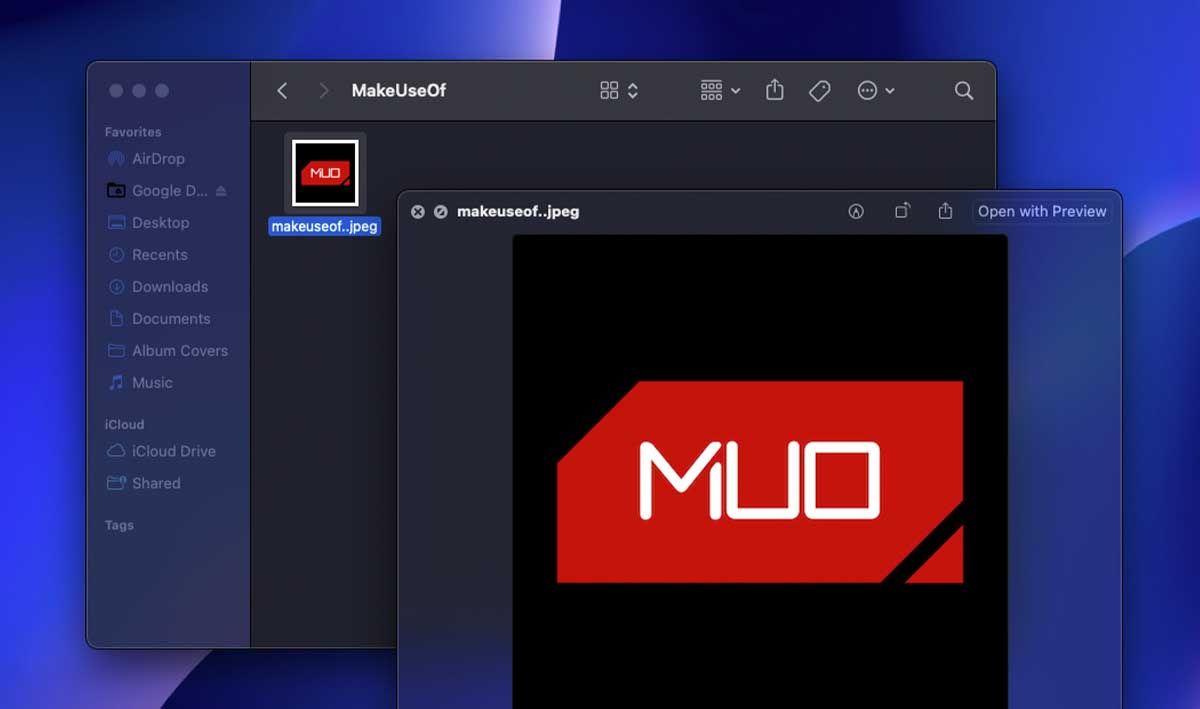
باستخدام Quick Look ، يمكنك بسهولة معرفة ما إذا كان ملف معين هو الملف الذي تبحث عنه أم لا ، حتى بدون فتحه.إنه مفيد حقًا في كثير من الأحيان ، على سبيل المثال عندما تقوم بتنظيف محرك الأقراص والعثور على مستندات عديمة الفائدة لحذفها.
6. بحث Spotlight
تعد ميزة البحث في Spotlight واحدة من أكثر الميزات المحبوبة في macOS.هناك جانبان من جوانب بحث Spotlight يجعلانه ميزة شائعة بين مستخدمي Mac: نطاقه الواسع وسهولة استخدامه.
يتمثل مفهوم Spotlight في أنه باستخدام اختصار بسيط ، يمكنك البحث عن أي ملفات وتطبيقات على جهاز Mac الخاص بك ، وإجراء العمليات الحسابية ، وعند استخدامها مع Siri ، يمكنك أيضًا متابعة الأخبار والرياضة وأسعار الأسهم.يسهل استخدام Spotlight حيث يمكنك تشغيله في أي مكان في macOS بالضغط على Command + Spacebar.
تجعل هذه السهولة في الاستخدام والنطاق الواسع من Spotlight واحدة من أفضل الميزات التي يمكن أن يتمتع بها نظام التشغيل – وربما يكون هذا هو سبب تقديم Microsoft شيئًا مشابهًا في شريط مهام Windows 10.
5. أوضاع التركيز
تتيح لك ميزة التركيز في جهاز Mac تقليل عوامل التشتيت عن طريق تغيير إعدادات الإشعارات بناءً على المهام المختلفة.كما أنه يقوم بمزامنة هذه الإعدادات مع جميع أجهزة Apple الأخرى الخاصة بك.
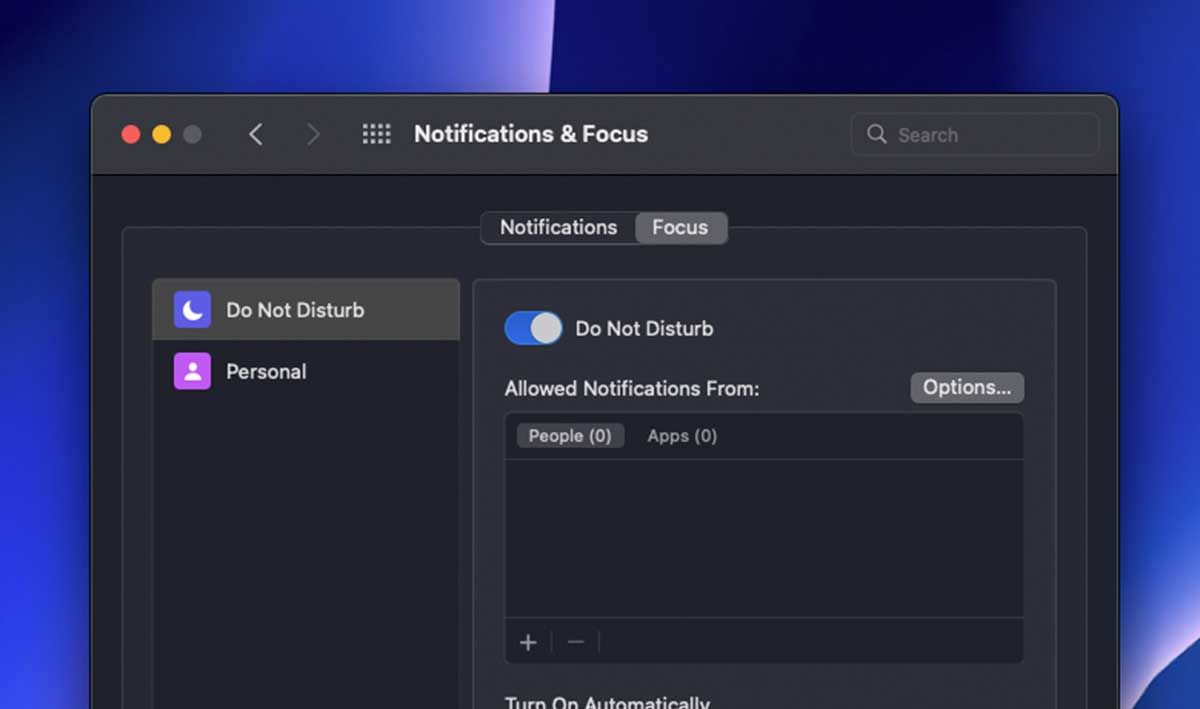
بصرف النظر عن التبديل يدويًا إما في تفضيلات النظام أو مركز التحكم ، يمكنك أيضًا جدولة أوضاع التركيز المختلفة وأتمتتها.على سبيل المثال ، يمكنك ضبطها لتظهر في أوقات ومواقع مختلفة.يمكنك أيضًا إخبار الآخرين أنك تحاول التركيز عندما تكون الميزة نشطة.
4. Hot Corners
تعمل ميزة Hot Corners على تحويل الزوايا الأربع لشاشة Mac إلى نقاط تشغيل ، بحيث يتخذ macOS إجراءً معينًا من أجلك عند تحريك المؤشر في كل زاوية.يمكنك إعداد الميزة من تفضيلات النظام> سطح المكتب وشاشة التوقف> شاشة التوقف> Hot Corners.
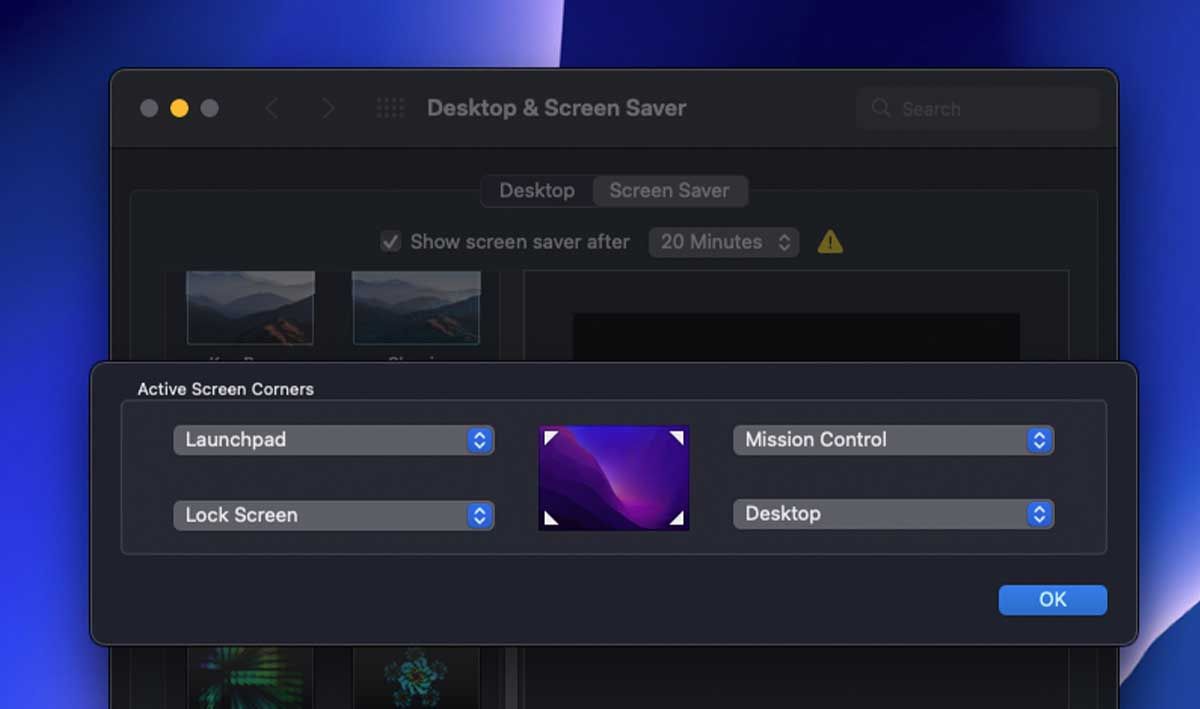
بناءً على كيفية إعداد هذه الميزة ، يمكن أن توفر لك الكثير من الوقت والطاقة.سير العمل المفيد لـ Hot Corners هو استخدام Mission Control و Launchpad و Lock Screen و Show Desktop.
3. التحكم الشامل
تتيح ميزة Universal Control للمستخدمين التحكم في أجهزة Mac و iPad الخاصة بهم في نفس الوقت باستخدام نفس لوحة المفاتيح والماوس.توضح هذه الميزة إلى أي مدى يمكن أن يكون نظام Apple البيئي مثيرًا للإعجاب.
يعد إعداد Universal Control أمرًا بسيطًا للغاية.بمجرد تمكين هذه الميزة ، كل ما عليك فعله هو وضع جهاز iPad بالقرب من جهاز Mac ، ثم دفع المؤشر بعيدًا عن شاشة جهاز Mac على جهاز iPad.هذا كل ما في الامر.
2. لقطات الشاشة
ستدرك قوة ميزة لقطة الشاشة من Apple فقط عندما تضطر إلى استخدام جهاز كمبيوتر يعمل بنظام التشغيل Windows أو Linux مرة أخرى.إذا لم تكن قد استخدمتها من قبل ، فإن ميزة لقطة الشاشة من Apple تتيح لك التقاط ملء الشاشة أو نافذة نشطة أو منطقة محددة.يمكنك حتى استخدامه لإنشاء تسجيلات الشاشة.
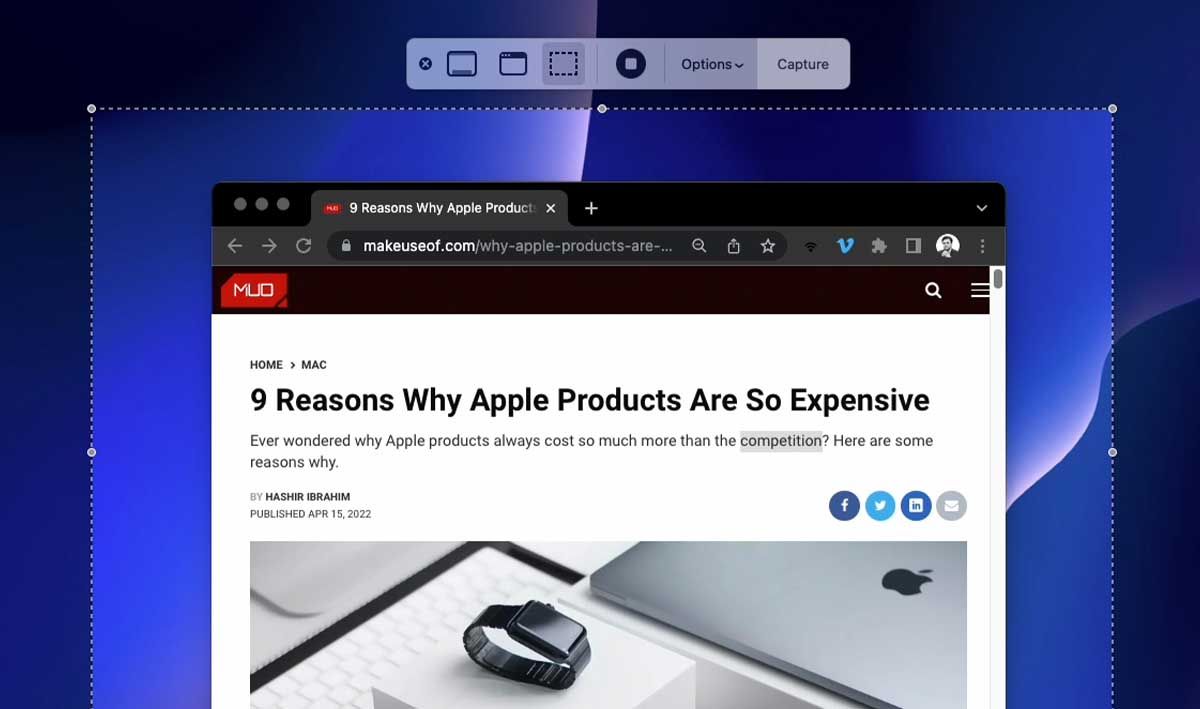
يتمثل أحد أفضل أجزاء هذه الميزة في حفظ لقطات الشاشة تلقائيًا على سطح المكتب ، لذلك لا داعي للقلق بشأن العثور عليها لاحقًا.ويمكنك التعليق عليها وتعديلها مباشرةً بعد التقاطها بالنقر فوق الصورة المصغرة التي تظهر في الزاوية اليمنى السفلية من شاشتك.
1. Handoff
إن الاختيار الأول لأفضل ميزة macOS هو Handoff ، وهو جزء آخر من ميزات استمرارية Apple.إنه يعزز تجربة نظام Apple البيئي من خلال السماح للمستخدمين بتسليم مهام مختلفة من جهاز Apple إلى آخر.
على سبيل المثال ، يمكنك بدء مسودة في البريد على جهاز Mac الخاص بك ، ثم إنهاؤها بسهولة من البريد على جهاز iPhone الخاص بك.يعمل Handoff مع العديد من التطبيقات ، مثل Pages و Safari والتقويم.
ما يجعل Handoff أفضل ميزة في macOS هو أنها تجعل استخدام جميع أجهزة Apple أسهل.يسمح للتكنولوجيا بالتنحي حتى تتمكن من التركيز على المهمة التي تقوم بها ، دون القلق بشأن الجهاز الذي بدأت عليه.
وهناك المزيد قادم!
يأتي macOS مليئًا بالميزات التي لا يمكنك الحصول عليها في أي مكان آخر.تركز كل هذه الميزات على تحسين تفاعلك مع جهاز Mac الخاص بك.لذلك إذا تعلمت ما هي ، يمكنك الحصول على أفضل تجربة ممكنة مع جهازك.
والأفضل من ذلك هو أن Apple تصدر بشكل متكرر ميزات مذهلة جديدة مع تحديثات macOS رئيسية كل عام.
